V. OPENFILER NFS SERVER
5.1 - Préparer un volume pour NFS
Commencez par dédier un volume (ou une partition) au partage NFS. À partir de l'interface d'administration Web d'Openfiler :
=>Cliquez sur l'onglet "Volumes".=>Dans le volet droit, cliquez sur "Block Devices".
Figure 69 - Openfiler Block Devices
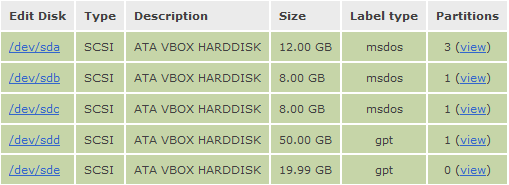
=>Cliquez sur le disque destiné au partage NFS ; ici : [/dev/sde].
Figure 70 - Openfiler Create partition in /dev/sde
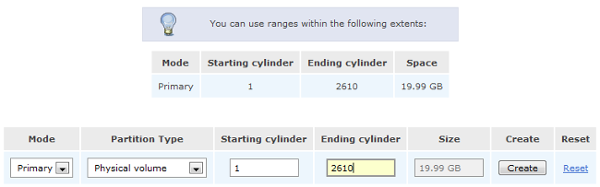
=>Créez une partition physique sur la totalité du disque.=>Dans le volet droit, cliquez sur le lien "Volume Groups".
Figure 71 - Openfiler Create new volume group
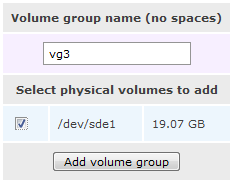
=>Tapez un nom de volume ; ici : "vg3".=>Cochez le volume physique ; ici : [/dev/sde1].=>Cliquez sur le bouton "Add volume group".=>Dans le volet droit, cliquez sur le lien "Add Volume".
Figure 72 - Openfiler Create Volume Name
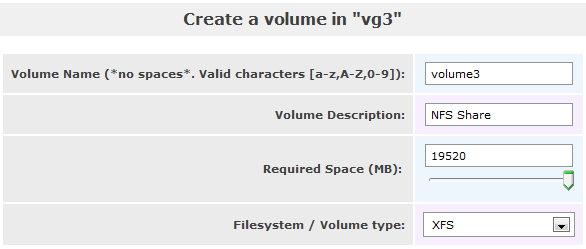
=>Tapez un nom de volume ; ici : "volume3".=>Tapez une description ; ici : "NFS Share".=>Utilisez le curseur pour obtenir la taille souhaitée.=>[Filesystem / Volume type], sélectionnez "XFS".=>Cliquez sur "Create".
Démarrez le service "NFS Server" :
=>Cliquez sur l'onglet "Services".
Figure 73 - Openfiler Service NFS Server

=>Activez et démarrez le service "NFS Server".
Le service "NFS Server" d'Openfiler est opérationnelle.
5.2 - Créer un partage NFS
Vous souhaitez créer le partage NFS "proxmox".
=>Cliquez sur l'onglet "Shares".
Figure 74 - Openfiler NFS Share
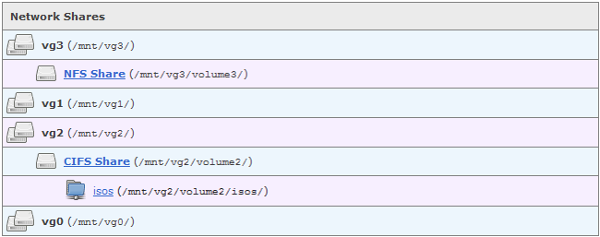
=>Cliquez sur "NFS Share".
Figure 75 - Openfiler Folder Name
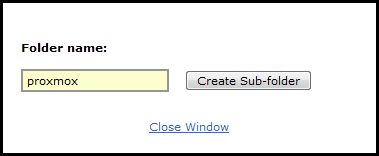
Créez le dossier "proxmox" :
=>Tapez : "proxmox".=>Cliquez sur le bouton "Create Sub-folder".
Figure 76 - Openfiler Dossier partagé proxmox

=>Cliquez sur le dossier "proxmox".
Figure 77 - Openfiler Make Share
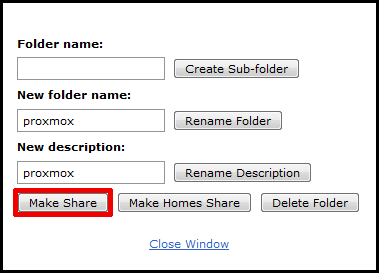
=>Cliquez sur le bouton "Make Share".
Figure 64 - Openfiler Share Access Control Mode
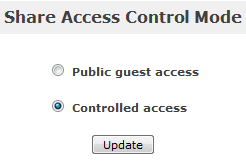
=>Cochez l'option "Controlleds access.=>Cliquez sur "Update".
Figures 65 et 66b- Openfiler Group Name


Si vous utilisez le contrôle d'accès via un serveur Active Directory, vous pouvez attribuer des droits aux utilisateurs du domaine :
- PG = Primary Group ;
- RW = Read and Write access.
=>Cochez les options "PG" et "RW".=>Cliquez sur "Update".
Figure 78- Openfiler Host access configuration
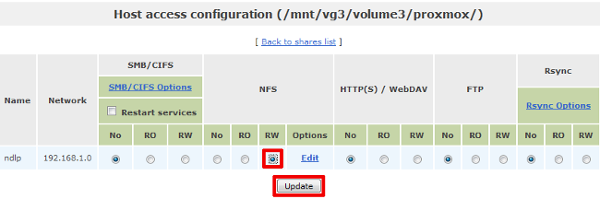
=>Sous la rubrique "NFS", coches l'option "RW".=>Cliquez sur le bouton "Update".
Pour testez le partage NFS, vous pouvez utiliser un serveur Linux comme "Proxmox VE". Exemple :
=>Sur un serveur Proxmox VE, cliquez sur l'onglet "Stockage".=>Cliquez sur le bouton "Ajouter" puis sélectionnez "NFS".
Figure 79- Proxmox VE NFS
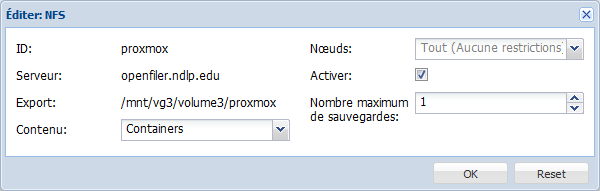
=>Tapez les informations demandées puis cliquez sur "OK".
Figure 80- Proxmox VE Accès local

Le partage NFS "proxmox" apparaît désormais dans l'onglet "Stockage" du serveur Proxmox VE.